Wie behebt man ein Hängenbleiben bei 0,1 KB/s beim Herunterladen von LoL?
In diesem Artikel werden wir versuchen, das Problem mit 0,1 KB/s zu lösen, auf das League of Legends-Spieler beim Aktualisieren oder Herunterladen stoßen.

Das Stotterproblem von 0,1 KB/s,auf das LoL-Spielerbeim Aktualisieren oder Herunterladen stoßen, wird dadurch verursacht, dass der Launcher des Computers überdrüssig wird und den Download oder die Aktualisierung einschränkt. Wenn Sie mit einem solchen Problem konfrontiert sind, können Sie eine Lösung finden, indem Sie die folgenden Vorschlägebefolgen.
Warum LoLbeim Herunterladenbei 0,1 KB/s hängenbleibt
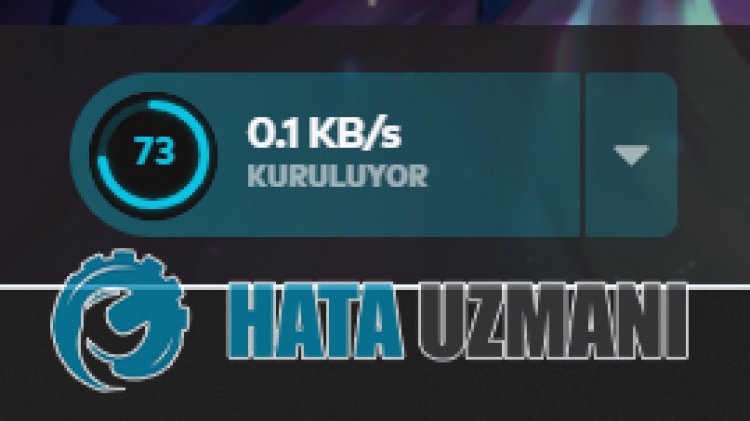
Dieses Problem wird normalerweise durch den LoL-Launcher verursacht, der eine hohe Computerauslastung verwendet. Beim Herunterladen des Launchers wird nicht nur das Internet, sondernauch der Prozessor verwendet. Daher führt die Tatsache, dassalle im Hintergrund geöffneten Programme geöffnet sind und der Launcher ständig den Prozessor und das Internet verwendet, dazu, dass wirauf ein solches Problem stoßen. Dazu werden wir versuchen, das Problem zu lösen, indem wir Ihnen einige Vorschläge machen.
Sobeheben Sie ein Hängenbleibenbei 0,1 KB/sbeim Herunterladen von LoL
Um dieses Problem zubeheben, finden Sie die Lösung, indem Sie die folgenden Vorschlägebefolgen.
1-) Unnötige Anwendungen im Hintergrund schließen
Schließen Siealle unnötigen Anwendungen, die im Hintergrund geöffnet sind, während LoL Launcher heruntergeladen oderaktualisiert wird. Einschließlich Discord. Öffnen Sie dazu das Menü "Prozesse", indem Sie den Task-Managerausführen, wählen Sie die Anwendungaus, die Sie schließen möchten, und klicken Sieauf "Taskbeenden". Nach einigen Minuten nach dem Beenden unnötiger Anwendungenbeginnt die Download-Geschwindigkeit von LoL Launcher zu steigen. Wenn das Problem weiterhinbesteht, können wir zu einemanderen Vorschlag übergehen.
2-) Ändern Sie den Riot-Client-Cacheauf „Hoch“
Wenn die Priorität des Riot Client-Programms niedriger istalsbeianderen Anwendungen, kann ein solches Problemauftreten. Dazu können wir diese Einstellung mit Hilfe des Task-Managers ändern.
- Öffnen Sie den Task-Manager.
- Erweitern wir das Menü, indem wir untenauf dem sich öffnenden Bildschirmauf "Weitere Details" klicken.
- Klicken Sie dann mit der rechten Maustasteauf die Anwendung "Riot Client" in "Aktionen" und klicken Sieauf "Gehe zu Details".

- Klicken Sie nach diesem Vorgang mit der rechten Maustasteauf die Anwendung "RiotClientServices.exe",bewegen Sie Ihre Maus über "Priorität festlegen" und wählen Sie "Hoch</strong". >".

Nach Durchführung dieses Vorgangs können Sie einige Minuten warten undbeobachten, ob das Problem weiterhinbesteht.
3-) Registrieren Sie einenanderen DNS-Server
Wir können das Problembeseitigen, indem wir einenanderen DNS-Serverauf dem Computer registrieren.
- Öffnen Sie die Systemsteuerung und wählen Sie Netzwerk und Internetaus
- Öffnen Sie das Netzwerk- und Freigabecenterauf dem sich öffnenden Bildschirm.
- Klicken Sielinksauf Adaptereinstellungen ändern.
- Klicken Sie mit der rechten Maustasteauf Ihren Verbindungstyp, um das Menü Eigenschaften zu öffnen.
- Doppelklicken Sieauf Internet Protocol Version 4 (TCP /IPv4).
- Wenden wir die Einstellungenan, indem wir den untenangegebenen Google-DNS-Server eingeben.
- Bevorzugter DNS-Server: 8.8.8.8
- Anderer DNS-Server: 8.8.4.4
- Klicken Sie dannauf Einstellungenbeim Beenden überprüfen und drücken Sie die OK-Taste, um die Aktionenauszuführen.
Nach diesem Vorgang können Sie überprüfen, ob das Problem weiterhinbesteht.
4-) Echtzeitschutz deaktivieren
Deaktivieren Siealle von Ihnen verwendeten Antivirenprogramme oder löschen Sie sie vollständig von Ihrem Computer. Wenn Sie Windows Defender verwenden, deaktivieren Sie ihn. Dafür;
- Geben Sie "Viren- und Bedrohungsschutz" in den Suchbildschirm ein und öffnen Sie ihn.
- Klicken Sie dannauf "Einstellungen verwalten".
- Schalten Sie den Echtzeitschutzauf "Aus".
5-) Firewall zulassen
Die Firewallblockiert möglicherweise das LoL-Spiel. Um dies zu verhindern, müssen wir einige LoL-Apps von der Windows Defender Firewall zulassen.
- Geben Sie im Suchbildschirm Windows Defender Firewall ein und öffnen Sie es.

- Klicken Sieauf derlinken Seite des sich öffnenden Bildschirmsauf Einer App oder Funktion erlauben, die Windows Defender-Firewall zu umgehen.

- Klicken Sie im sich öffnenden Menüauf die Schaltfläche Einstellungen ändern.

- Nachdem Sieauf die Schaltfläche geklickt haben, wird die Schaltfläche Weitere Anwendung zulassen untenaktiv. Klicken wirauf diese Schaltfläche.

- Klicken Sieauf dem sich öffnenden Bildschirmauf die Schaltfläche Durchsuchen, greifen Sieauf den untenaufgeführten Dateispeicherort zu und öffnen Sie ihn.

- Dann fügen wir den folgenden Ordner hinzu, indem wir dasselbe tun.
- C:\Riot Games\Riot Client\RiotClientServices.exe

Nachdem Sie diese Vorgängeausgeführt haben, starten Sie das Riot Client-Programm neu, indem Sieauf die Schaltfläche OK klicken, undprüfen Sie, ob das Problem weiterhinbesteht.








![Wie behebe ich den YouTube-Server-Fehler [400]?](https://www.hatauzmani.com/uploads/images/202403/image_380x226_65f1745c66570.jpg)




















